이 문서는 업데이트된 Windows 10/11용 Brother HL-3170CDW 드라이버를 다운로드하는 최상의 방법을 안내합니다.
Brother HL-3170CDW는 가장 저렴하면서도 최고의 레이저 프린터 중 하나입니다. 그러나 컴퓨터에 적합한 Brother HL-3170CDW 드라이버가 없는 경우 프린터가 작동하지 않는 것과 같은 일부 결함으로 인해 인쇄 환경이 저하될 수 있습니다.
Windows용 Brother HL-3170CDW 드라이버는 컴퓨터를 프린터에 연결하는 인터페이스입니다. 이것이 없으면 PC 시스템은 지침을 올바르게 이해하고 수행할 수 없습니다.
따라서 이 기사에서는 Brother HL-3170CDW 드라이버를 다운로드하고 설치 및 업데이트하는 몇 가지 빠르고 쉬운 방법과 따라하기 쉬운 튜토리얼을 공유합니다.
Brother HL-3170CDW 드라이버 다운로드, 설치 및 업데이트 방법
다음 방법에 따라 Windows 10/11에서 Brother HL-3170CDW 드라이버의 최신 업데이트를 다운로드하고 설치할 수 있습니다.
방법 1: Brother 웹사이트에서 드라이버 업데이트 다운로드 및 설치
Brother의 공식 웹 사이트에는 이 제조업체의 프린터를 사용하는 데 필요할 수 있는 모든 드라이버가 있습니다. 다음 지침에 따라 Windows 10/11용 Brother HL-3170CDW 드라이버 업데이트를 다운로드하고 설치할 수 있습니다.
- 로 이동 브라더 공식 홈페이지.
- 선택하다 지원하다 상단 메뉴에서 선택 소프트웨어 및 드라이버 다운로드 아래로 떨어지는 메뉴에서.

- 프린터 모델을 검색합니다. 즉, 형제 HL-3170CDW.
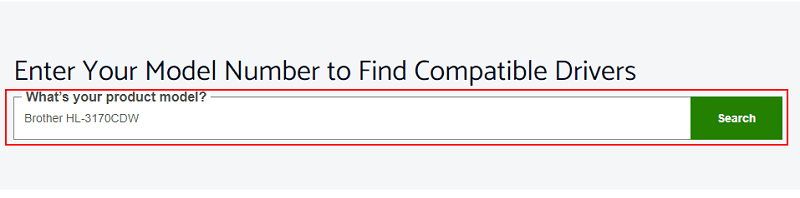
- 화면에 표시되는 검색 결과를 클릭합니다.
- 선택 운영체제 사용 가능한 옵션에서.
- 링크를 클릭하여 드라이버 설치 파일을 다운로드합니다.
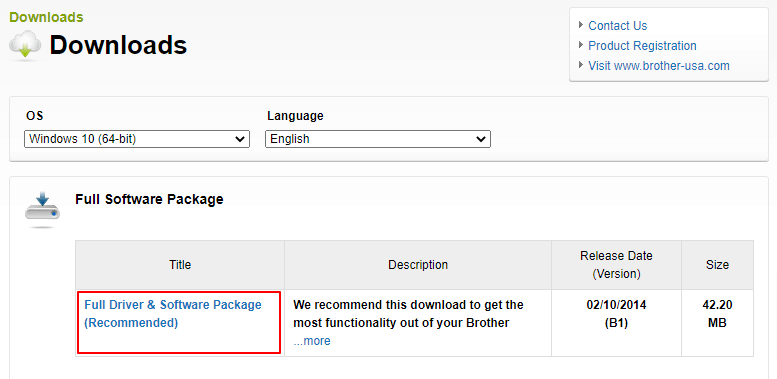
- 읽고 버튼을 클릭하면 EULA에 동의하고 다운로드 드라이버 파일.

- 컴퓨터에 다운로드한 드라이버 파일을 두 번 클릭하고 지침에 따라 완료합니다. 형제 프린터 드라이버 설치.
또한 읽기: Brother MFC7360N 드라이버 다운로드 및 업데이트 방법
방법 2: 장치 관리자를 사용하여 Brother HL-3170CDW 드라이버 다운로드
장치 관리자는 필요한 드라이버를 다운로드하고 설치할 수 있는 Windows의 유틸리티입니다. 다음은 Brother HL-3170CDW 드라이버 업데이트를 다운로드하고 시스템에 설치하는 방법입니다.
- Windows 검색을 사용하여 찾고 엽니다. 기기 관리자.

- 선택하다 프린터 또는 인쇄 대기열 장치 관리자에서 프린터를 찾으려면

- Brother HL-3170CDW 프린터를 마우스 오른쪽 버튼으로 클릭하고 드라이버 업데이트 화면의 옵션에서.

-
업데이트된 드라이버 소프트웨어를 자동으로 검색합니다. Windows 11 사용자는 드라이버를 자동으로 검색합니다.

- 위의 단계를 수행한 후 시스템을 다시 시작하여 Windows 10/11에서 Brother HL-3170CDW 드라이버 다운로드를 완료할 수 있습니다.
또한 읽기: Brother DCP L2520d 드라이버 다운로드 및 업데이트 방법
방법 3: Windows 업데이트를 통해 Brother HL-3170CDW 프린터 드라이버 가져오기
운영 체제 업데이트는 최신 Brother HL-3170CDW 드라이버를 다운로드할 수 있는 또 다른 방법입니다. 여기에서 드라이버를 다운로드하기 위해 따라야 할 수 있는 단계는 다음과 같습니다.
- 마우스 오른쪽 버튼으로 시작 작업 표시줄의 맨 왼쪽 모서리에 있는 아이콘입니다.
- 선택하다 설정 화면에 있는 옵션에서.

- 선택하다 업데이트 및 보안 설정 메뉴에서.

- 업데이트 확인.

- 받은 업데이트를 다운로드하여 컴퓨터에 설치합니다.
- 다운로드 및 설치가 완료되면 장치를 다시 시작하여 업데이트 프로세스를 완료하십시오.
또한 읽기: Windows용 Brother HL-2270DW 드라이버 다운로드 및 업데이트
방법 4: Windows 문제 해결 메커니즘 사용
Windows는 일반적인 문제를 해결하는 문제 해결사를 자랑합니다. Windows 문제 해결을 사용하여 프린터를 괴롭히는 문제를 해결하고 필요한 드라이버를 설치할 수 있습니다. 다음은 이를 수행하는 단계별 지침입니다.
- 열려 있는 설정 컴퓨터에서.
- 이동 업데이트 및 보안.
- 선택하다 문제 해결 업데이트 및 보안 창의 왼쪽 창에 있는 메뉴에서
- 선택하다 인쇄기 화면 창의 오른쪽 섹션에 있는 옵션에서 문제 해결사를 실행합니다.
- Windows에서 프린터의 문제를 식별하고 문제를 해결하는 데 도움을 주면 컴퓨터를 다시 시작합니다.
또한 읽기: Brother MFC-L2710DW 드라이버 다운로드 및 업데이트
방법 5: Brother HL-3170CDW 드라이버 업데이트를 자동으로 다운로드(권장)
위에서 Windows 10/11용 업데이트된 Brother HL-3170CDW 드라이버를 다운로드하는 수동 방법을 배웠습니다. 분명한 바와 같이 이러한 방법은 다소 피곤하고 시간이 많이 걸립니다. 따라서 Bit Driver Updater를 통해 자동으로 드라이버를 업데이트하는 것이 좋습니다.
그만큼 비트 드라이버 업데이터 소프트웨어는 단 한 번의 클릭으로 모든 이전 드라이버를 즉시 업데이트합니다. 또한 드라이버 백업 및 복원, 드라이버 스캔 예약, 다운로드 속도 가속화 등과 같은 많은 다른 이점을 제공합니다.
다음은 이 멋진 프로그램을 다운로드하고 설치할 수 있는 링크입니다.

소프트웨어를 다운로드하고 장치에 설치하면 업데이트해야 하는 드라이버 목록이 나타납니다. 다음 옵션을 선택할 수 있습니다. 모두 업데이트 그들 중 즉시.
독립적으로 업데이트하려는 경우 Brother HL-3170CDW 드라이버 옆에 지금 업데이트라는 버튼도 있습니다. 그러나 최상의 시스템 성능을 위해서는 항상 모든 드라이버를 업데이트하는 것이 좋습니다.
이제 아래 섹션으로 이동하여 의심이 있는 경우 이를 해결할 수 있습니다.
또한 읽기: Windows용 Brother MFC-7860DW 드라이버 다운로드 및 업데이트
자주 묻는 질문
아래에서 Brother HL-3170CDW 드라이버 다운로드, 설치 및 업데이트와 관련된 모든 쿼리에 대한 답변을 찾을 수 있습니다.
Q1. 컴퓨터에 Brother 프린터 드라이버를 어떻게 설치합니까?
이 지침에 따라 Brother HL-3170CDW 드라이버용 드라이버를 수동으로 설치할 수 있습니다.
- 시작하다 제어판.
- 선택하다 장치 및 프린터.
- 다음 옵션을 선택하십시오. 프린터를 추가합니다.
- 클릭 당신의 프린터 그리고 선택 다음.
- 이동 프린터 드라이버 화면 설치 제조업체 목록에서 프린터를 선택합니다.
- 선택 프린터 모델 화면 옵션에서 클릭 다음.
- 이전 드라이버가 있는 경우 선택 현재 드라이버 교체 옵션 및 선택 다음.
- 딸깍 하는 소리 다음 공유 옵션을 선택합니다.
- 선택하다 다음.
- 프린터를 기본 장치로 설정하거나 테스트 페이지를 인쇄하십시오.
- 딸깍 하는 소리 마치다.
Q2. Brother-HL3170CDW 드라이버를 어떻게 다시 설치합니까?
다음은 Brother HL-3170CDW 드라이버용 드라이버를 다시 설치하기 위해 따를 수 있는 단계입니다.
- 열기 기기 관리자 공익사업.
- 선택하다 프린터 또는 인쇄 대기열.
- Brother HL-3170CDW 프린터를 마우스 오른쪽 버튼으로 클릭하고 장치를 제거하십시오.
- 이 장치의 드라이버 소프트웨어를 삭제하십시오.
- 선택하다 제거.
- 에서 기기 관리자 창, 선택 행동 에게 하드웨어 변경 사항을 검색합니다.
- 마지막으로 시스템을 다시 시작하여 재설치 프로세스를 완료하십시오.
Q3. Brother HL-3170CDW 드라이버를 업데이트하려면 어떻게 해야 하나요?
이 글에서 공유된 방법을 사용하여 Windows 10/11용 Brother HL-3170CDW 드라이버의 최신 버전을 다운로드할 수 있습니다. 드라이버를 빠르고 쉽고 자동으로 업데이트하려면 Bit Driver Updater를 통해 업데이트하는 것이 좋습니다.
또한 읽기: Brother HL-L2370DW 프린터 드라이버 다운로드, 설치 및 업데이트
Brother HL-3170CDW 드라이버 다운로드 및 업데이트
이 문서에서는 Brother HL-3170CDW 드라이버 업데이트를 다운로드하고 설치하는 방법을 소개했습니다. 가장 편리해 보이는 방법을 선택할 수 있습니다.
그러나 우리의 지식과 경험에 따르면 Bit Driver Updater를 통해 드라이버 업데이트를 다운로드하고 설치하는 것이 가장 쉽고 안전한 방법입니다. 이 기사에 대한 질문이나 혼동이 있는 경우 의견 섹션을 통해 문의하십시오.